利用PS中通道选区给多斑的人物磨皮及美白
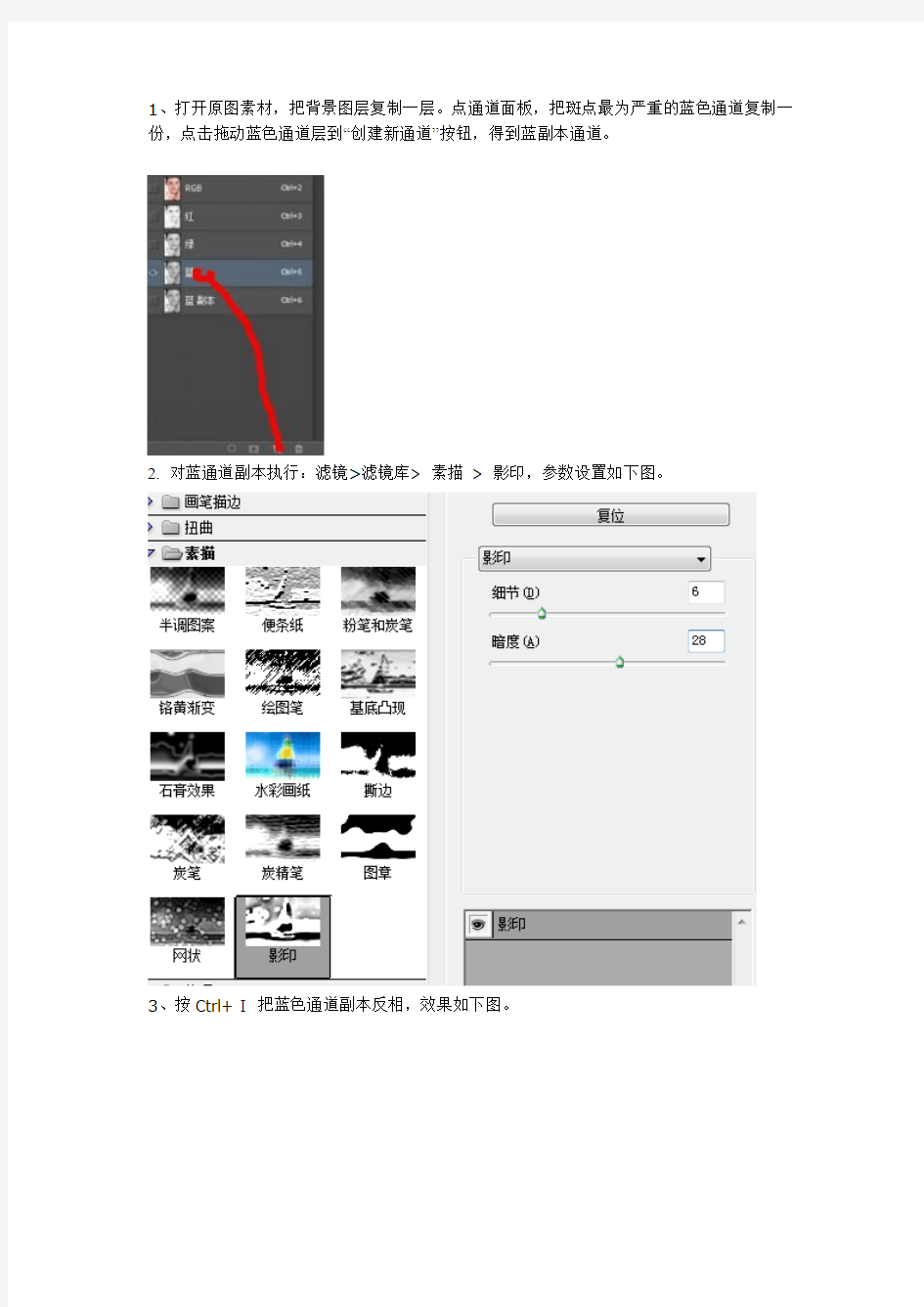
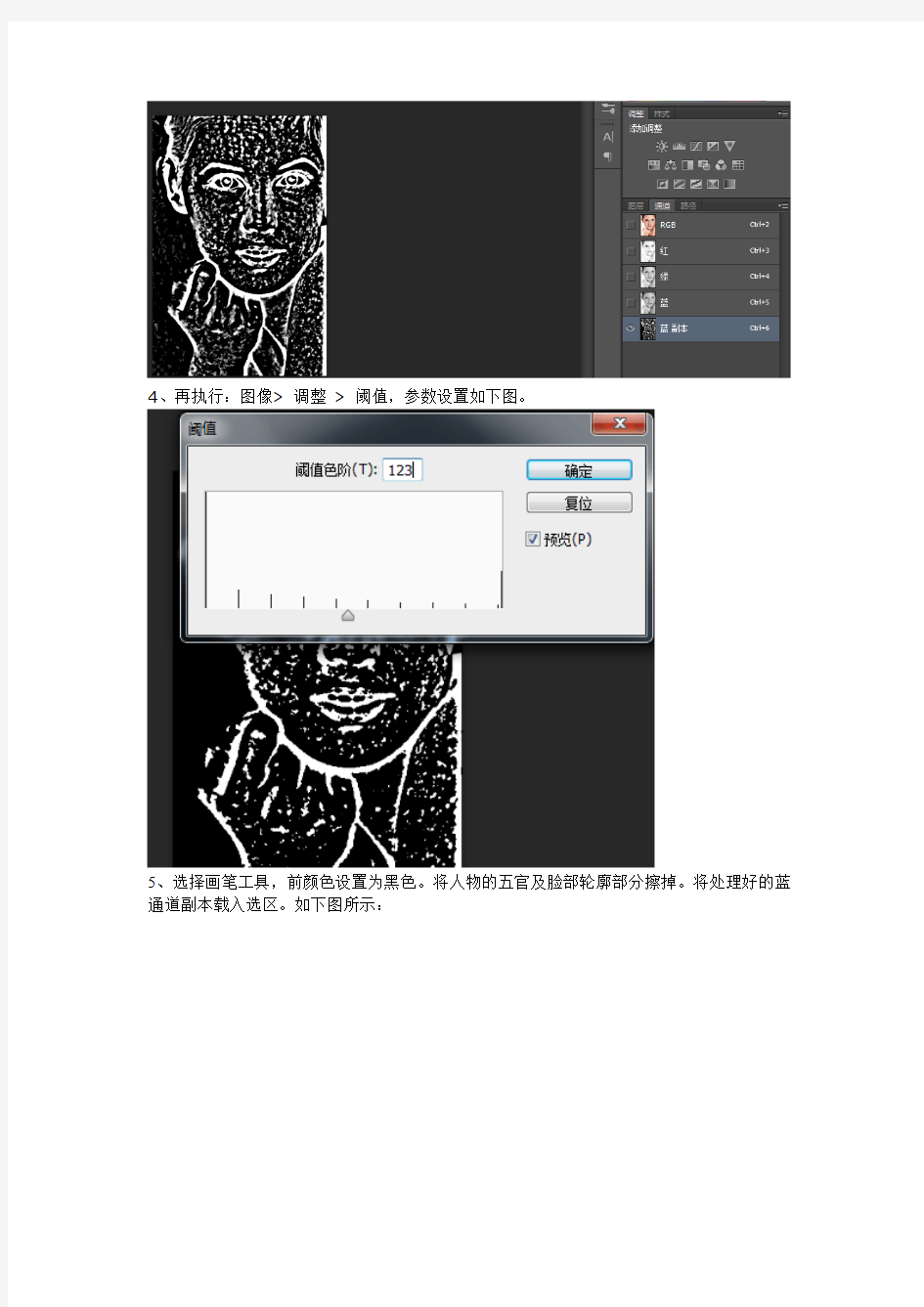
1、打开原图素材,把背景图层复制一层。点通道面板,把斑点最为严重的蓝色通道复制一份,点击拖动蓝色通道层到“创建新通道”按钮,得到蓝副本通道。
2.对蓝通道副本执行:滤镜>滤镜库> 素描> 影印,参数设置如下图。
3、按Ctrl+ I 把蓝色通道副本反相,效果如下图。
4、再执行:图像> 调整> 阈值,参数设置如下图。
通道副本载入选区。如下图所示:
6、按Ctrl + H 隐藏选区,分别对红,绿,蓝三个通道及图层部分进行曲线调整。参数自己设定。直至黑斑减少到最佳效果为止。
7. 进入通道中,再把蓝色通道复制一层,得到蓝通道副本2,对蓝通道副本2执行:滤镜> 其它> 高反差保留,参数设置如下图。
8、对蓝通道副本2执行:图像> 调整> 阈值,参数设置如下图。
9、将调整后的蓝色副本2通道载入选区,回到图层面板用曲线对图层副本继续操作,将白
斑压暗跟脸部正常肤色一致,得到下面结果。
10、最后用蒙版对人物整体的细化调整,磨皮,调色等。得到下面结果
相关主题
